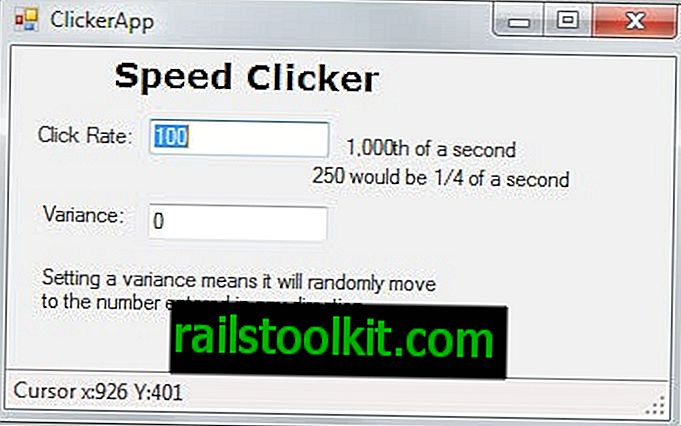Os usuários do Windows 10 que atualizaram o navegador da web Chrome para a versão 68 hoje ou instalaram o navegador novamente hoje podem ter notado que a nova versão do Google Chrome oferece suporte ao sistema de notificação do Windows 10 agora de forma nativa.
O Google publica informações sobre lançamentos no blog de lançamentos do Google Chrome, mas são bastante inúteis para usuários interessados em descobrir novos recursos ou alterações em novos lançamentos.
Os usuários do Windows 10 podem encontrar o novo recurso por acidente, mas ele não está ativado para todos os usuários. Você encontra informações sobre o suporte e a implantação gradual no Twitter, onde o engenheiro do Google, Peter Beverloo, postou as notícias.
Segundo suas informações, cerca de 50% dos usuários do Windows 10 têm o recurso habilitado já neste momento. O Google planeja ativar o recurso para os 50% restantes em um futuro próximo, para que seja suportado por todos os usuários do Windows 10 que usam o navegador.
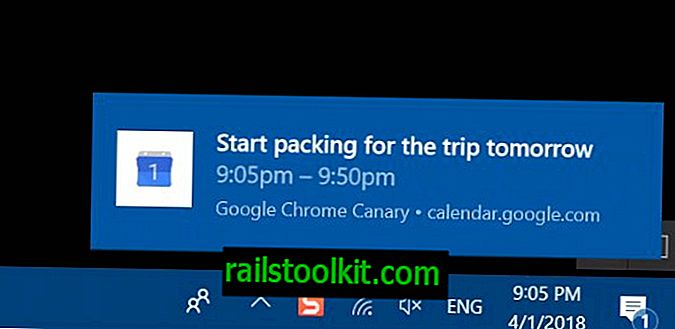
Notificações nativas no Windows 10 significa que o Chrome exibirá notificações no canto inferior direito da mesma forma que outros programas o fazem no Windows 10.
A implementação do Chrome funciona com a funcionalidade Quiet Hours / Focus Assist do sistema operacional. O Focus Assist fornece regras manuais e automáticas para desativar todas ou algumas notificações por um período de tempo.
Clique com o botão direito do mouse no ícone do Centro de Ação na área da bandeja do sistema e a seleção do Assistente de Foco exibe as opções manuais. O estado padrão está desativado, mas você pode alterná-lo apenas para prioridade ou apenas alarmes. Prioridade usa apenas uma lista de aplicativos prioritários para exibir apenas notificações por aqueles enquanto ele estiver ativado. Os alarmes ocultam apenas todas as notificações, mas ainda exibem alarmes.
Você encontra opções adicionais no aplicativo Configurações em Configurações> Sistema> Assistente de Foco para configurar regras automáticas.
As opções automáticas incluem as seguintes opções:
- Ative o Assistente de Foco durante horários específicos do dia.
- Ao jogar jogos.
- Ao duplicar a exibição.
Gerenciar notificações nativas no Chrome

Se você preferir a maneira do Chrome de exibir notificações, poderá desativar o recurso, se estiver ativado, ou ativá-lo, se ainda não o estiver.
- Carregue chrome: // flags / # enable-native-Notifications na barra de endereço do Chrome.
- Selecione Ativado para ativar a funcionalidade.
- Selecione Desativado para desativá-lo.
O Google planeja atualizar o próprio sistema de notificação do Chrome em breve e, se você definir o sinalizador como desativado, o Chrome o utilizará. O Google não tem planos de remover o sistema de notificação neste momento.
Agora você: Notificações do navegador, sim ou não? (via Deskmodder)